
Nie jest tajemnicą, że w Internecie dzisiaj do zainstalowaniaOferuje ogromną ilość oprogramowania, którego przeciętny użytkownik absolutnie nie potrzebuje. Jedną z najbardziej irytujących aplikacji jest Reimage Repair. Sposób jego usunięcia zostanie dalej rozważony. Ale najpierw kilka słów o tym, jaki to program.
Ogólnie przyjmuje się, że ten pakiet oprogramowania nie jest wirusem, jednak nadal występują w nim oznaki modułów reklamowych. Co to za narzędzie?

Jest to najczęstszy skaner antywirusowy,obsesyjnie oferując użytkownikowi własne usługi w celu oczyszczenia systemu z wszelkiego rodzaju zagrożeń. Ale to nie jest takie proste, ponieważ ogólnie program ten nie ratuje komputera przed wirusami, a także dodaje reklamy do przeglądarek. Program nie jest darmowy, a oferty zakupu pełnej wersji pojawiają się z godną pozazdroszczenia regularnością.
Sama aplikacja może zostać zainstalowana bez wiedzyużytkownika jako oprogramowanie towarzyszące i dlatego można je przypisać do kategorii potencjalnie niechcianych programów. Jak usunąć Reimage Repair? Istnieje kilka prostych metod, które zostaną opisane później. Wszystkie z nich pomagają całkowicie i całkowicie pozbyć się irytującego skanera, ale w niektórych przypadkach będziesz musiał uzbroić się w cierpliwość.
Zacznijmy od najprostszego. Z reguły większość zwykłych użytkowników, nieświadomych ustawień systemu operacyjnego, próbuje użyć narzędzi anty-reklamowych. To jest poprawne

Dzisiaj ten skaner został wykrytyprogramy takie jak AdwCleaner, Dr. Web CureIt!, Zemana Anti-Malware, Malwarebytes Anti-Malware itp. Po prostu uruchom dowolne z tych narzędzi, poczekaj na zakończenie procesu skanowania i zneutralizuj wszystkie znalezione wyniki.
Jeśli takich programów nie ma pod ręką,Możesz także korzystać z narzędzi samych systemów Windows. Sam skaner nie jest maskowany w systemie i jest legalnym oprogramowaniem instalowanym na komputerze za zgodą użytkownika (zaufana aplikacja).

Jak usunąć Reimage Repair?Prosty jak prosty: można go znaleźć na standardowej liście zainstalowanych aplikacji w sekcji programów i komponentów, która znajduje się w Panelu sterowania. Po znalezieniu programu musisz wybrać wiersz z jego nazwą i kliknąć przycisk odinstaluj.
Osobno zwróć uwagę na moment, że ani jedno, ani drugiewbudowany deinstalator samego programu antywirusowego, ani jego analogowy „przewodowy” do systemu Windows, nie usuwa całkowicie wszystkich składników pakietu. Istnieją wpisy rejestru, pliki i katalogi.
Czyszczenie rejestru można wykonać bezpośredniow edytorze, wywołując go poleceniem regedit w menu „Uruchom”, a następnie określając wyszukiwanie (Ctrl + F), zarejestruj nazwę aplikacji i usuń wszystko, co zostanie znalezione. Zazwyczaj główne foldery będą znajdować się w sekcjach OPROGRAMOWANIA gałęzi HKLM i HKCU. Możesz poruszać się po znalezionych klawiszach, naciskając klawisz F3 lub przycisk kontynuuj wyszukiwanie.
Podobna procedura będzie musiała zostać wykonana w„Explorer” lub inny menedżer plików. W niektórych przypadkach w polu wyszukiwania będziesz musiał wpisać nazwę programu ze znakiem procentu na początku i na końcu wiersza, ponieważ folder źródłowy, w którym znajduje się katalog antywirusowy, może być ukryty.
Ale możesz przejść w prostszy sposób, używającAby całkowicie usunąć aplikację, specjalne deinstalatory, takie jak iObit Uninstaller, które odinstalowują nie tylko główne składniki pakietu, ale także usuwają wszystkie pozostałe śmieci komputera.
Teraz kilka słów o tym, jak usunąć ReimageNapraw z domyślnej przeglądarki lub dowolnej innej zainstalowanej w systemie (skaner może tworzyć własne łącza, aby zautomatyzować szybkie przejście do zasobu aktywacyjnego i pozyskiwania produktu). Ale ten program nie instaluje własnych paneli, rozszerzeń, dodatków ani dodatków. Jak w tej sytuacji usunąć Reimage Repair?

Procedura wykonywania działań dla dowolnej przeglądarki internetowej jest taka sama: przejdź do ustawień przeglądarki i wykonaj całkowity reset, że tak powiem, do stanu fabrycznego.
Następnie musisz użyć menu RMBw skrócie przeglądarki iw punkcie wskazującym pełną ścieżkę do pliku wykonywalnego sprawdź, czy kończy się ona nazwą przeglądarki z rozszerzeniem .exe. W przypadku niektórych przeglądarek (w szczególności Opera) plik wykonywalny nosi nazwę Launcher.exe.
Na koniec, jeśli chodzi o to, jak usunąć Reimage Repair, na koniec należy sprawdzić tak zwany Task Scheduler, w którym program antywirusowy może stworzyć własne, stale wykonywalne zadanie.
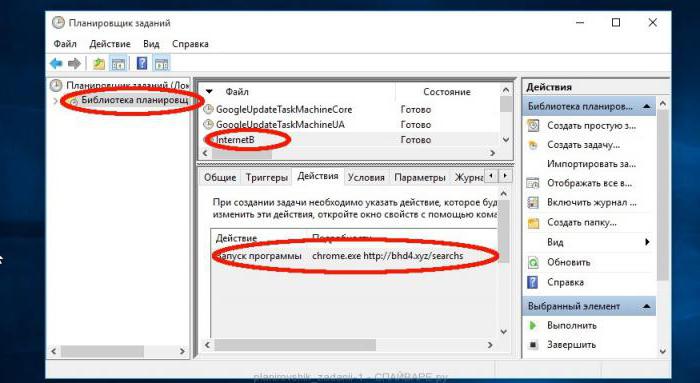
Aplet wywołujemy poleceniem taskschd.msc z konsoli "Uruchom", poprzez biblioteki znajdujemy wszystkie aktywne zadania, sprawdzamy, które z nich wywołuje zainstalowane przeglądarki i poprzez komendę akcji usuwamy wszystko co zawiera odnośnik do pliku wykonywalnego przeglądarki z postscriptem wyszukiwania strony wiersz zaczynający się od http: //, po którym następuje wskazanie samego zasobu (czasami wyszukiwane słowo może znajdować się na końcu z dodatkami lub bez).
W przypadku dowolnego z powyższych rozwiązań powykonanie wszystkich działań w celu zneutralizowania Reimage Repair bezbłędnie wymaga całkowitego ponownego uruchomienia komputera, niezależnie od tego, która technika została użyta. Teoretycznie, jeśli wszystkie operacje zostały wykonane poprawnie, to oprogramowanie nie będzie już Ci przeszkadzać. A w przyszłości, aby uniknąć przenikania takich zagrożeń do systemu, uważnie przeczytaj, co oferują instalatory programów lub gier pobranych z nieoficjalnych zasobów, i odznacz odpowiednie pozycje.


























